360桌面助手新建收纳盒整理桌面文件的方法
时间:2023-11-08 10:49:13作者:极光下载站人气:0
360桌面助手是一个很好使用的桌面整理神器,当你电脑桌面中的文件或者是软件太多了,那么就会导致电脑桌面十分混乱的情况,对此,你可以将其中重要的内容通过360桌面助手进行归类,这样可以让我们的桌面更加的整洁和美观,那么自己在查找东西的时候,也可以很方便的进行查找,那么我们可以通过新建一个收纳盒进行添加自己需要的分类选项,比如可以设置视频、文档等,下方是关于如何使用360桌面助手新建收纳盒的具体操作方法,如果你需要的情况下可以看看方法教程,希望对大家有所帮助。
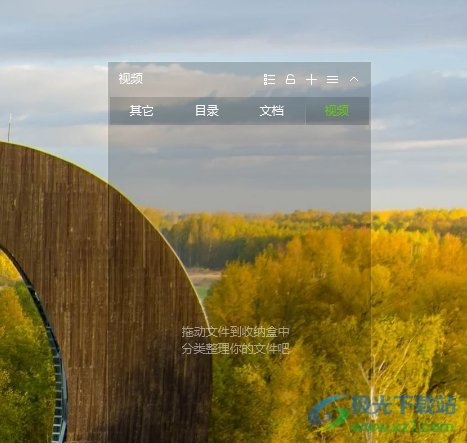
方法步骤
1.在桌面上将360桌面助手启用,然后桌面上的文件即可进行分类设置,之后点击收纳盒右上角的【+】图标。
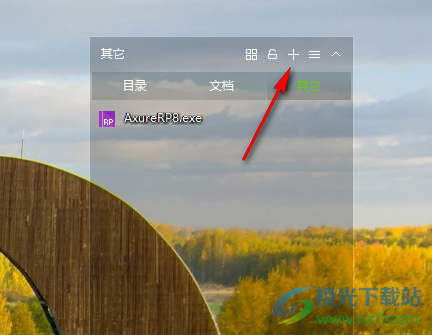
2.这时,我们就可以看到会出现几个选项,将其中的【新建收纳盒】选项进行点击。

3.这时,就会出现一个设置收纳盒名字的编辑框,根据自己的喜欢设置一下收纳盒的名字。
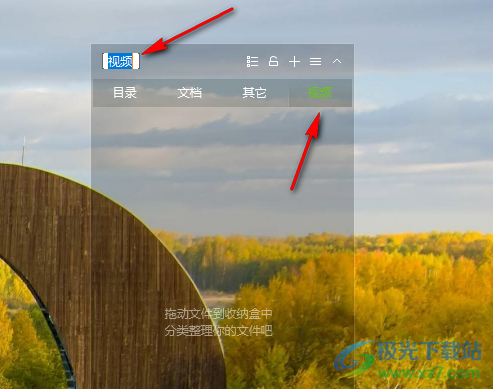
4.之后你可以在新建的收纳盒中进行文件的添加,将文件拖动到新建的收纳盒中就会自动的进行分类。
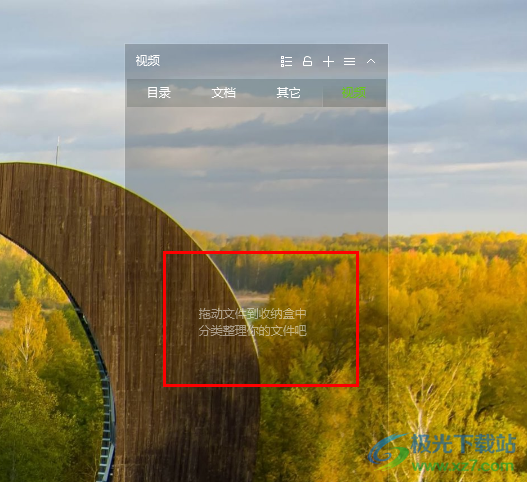
5.如果你想要将收纳盒解散的话,那么我们可以进行右键点击新建的收纳盒,在菜单选项中选择【解散收纳盒】,那么整个收纳盒就会全部解散,如果只想要解散当前的分类,那么就选择【解散当前分类】即可。
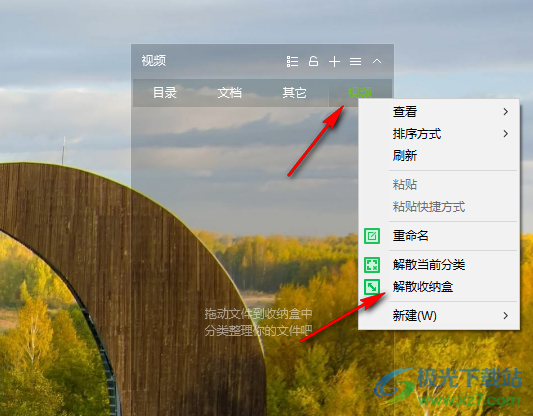
以上就是关于如何使用360桌面助手新建收纳盒的具体操作方法,如果你想要在360桌面助手中进行快速的整理桌面上的文件,那么就可以通过新建收纳盒进行文件的分类设置就好了,感兴趣的话可以操作试试。
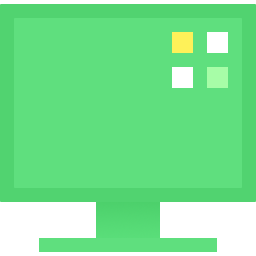
大小:13.1 MB版本:v11.0.0.1831官方pc版环境:WinXP, Win7, Win8, Win10, WinAll
- 进入下载

网友评论